
安装操作系统是维修电脑时经常需要做的工作,在安装前要做好充分的准备工作,不然有可能无法正常安装。具体来讲,对于全新组装的电脑,准备好安装系统需要的物品即可;但对于因出现故障而需要重新安装系统的电脑来说,需要做的工作就比较多了,大致包括备份硬盘中的数据、查看硬件型号、查看电脑安装的应用软件、准备安装物品等。
问答1:如何备份电脑中的重要数据?
当用一块新买的、第一次使用的硬盘安装系统时,不必考虑备份工作,因为硬盘是空的,没有任何东西。但是如果用已经使用过的硬盘安装系统,则必须考虑备份硬盘中的重要数据,否则将酿成大错。因为在安装系统时通常要将装系统的分区进行格式化,此时会丢失格式化盘中的所有数据。
备份实际上就是将硬盘中重要的数据转移到安全的地方,用复制的方法可进行备份。因此,可将硬盘中要格式化的分区(如C盘)中的重要数据复制到不需要格式化的分区(如D盘、E盘等)中,或复制到U盘、移动硬盘,或刻录光盘等,或上位到联网的服务器或客户机上等。不需要格式化的分区不用备份。
哪些是重要数据呢?重要数据包括用户平时写的文章、软件程序、游戏、歌曲、电影、视频等。备份时需要查看桌面上已创建的文件和文件夹(如果电脑还可以启动的话)、“文档”文件夹、“图片”文件夹,要格式化分区中自己建立的文件和文件夹、其他资料等。已经安装的应用软件不用备份,原来的操作系统也不用备份。
当系统能正常启动或能启动到安全模式下时,可将桌面、文档及C盘中的重要文件,复制到D盘、E盘或U盘中。
当系统无法启动时,用启动盘启动到WindowsPE系统,将“电脑”C盘中的重要文件,以及C盘“用户”文件夹中的“桌面”“文档”“图片”等文件夹中的重要文件,复制到D盘、E盘或U盘中即可,如图6-3所示。

图6-3 备份重要数据
问答2:怎样查看电脑各硬件的型号?
为什么要查看电脑硬件的型号呢?因为在安装完操作系统后,需要安装硬件的驱动程序,通过提前查看硬件的型号,可以提前准备硬件的驱动程序。如不提前查看,等系统装完后,又找不见原先设备配套的驱动盘,此时再查找设备型号就比较麻烦(如遇见这种情况,须打开机箱查看设备硬件芯片的标识)。新装电脑由于还没安装操作系统,因此无法查看,可以对照装机配置单进行查看。
查看硬件设备型号的方法如图6-4所示(以Windows10系统为例)。(www.xing528.com)
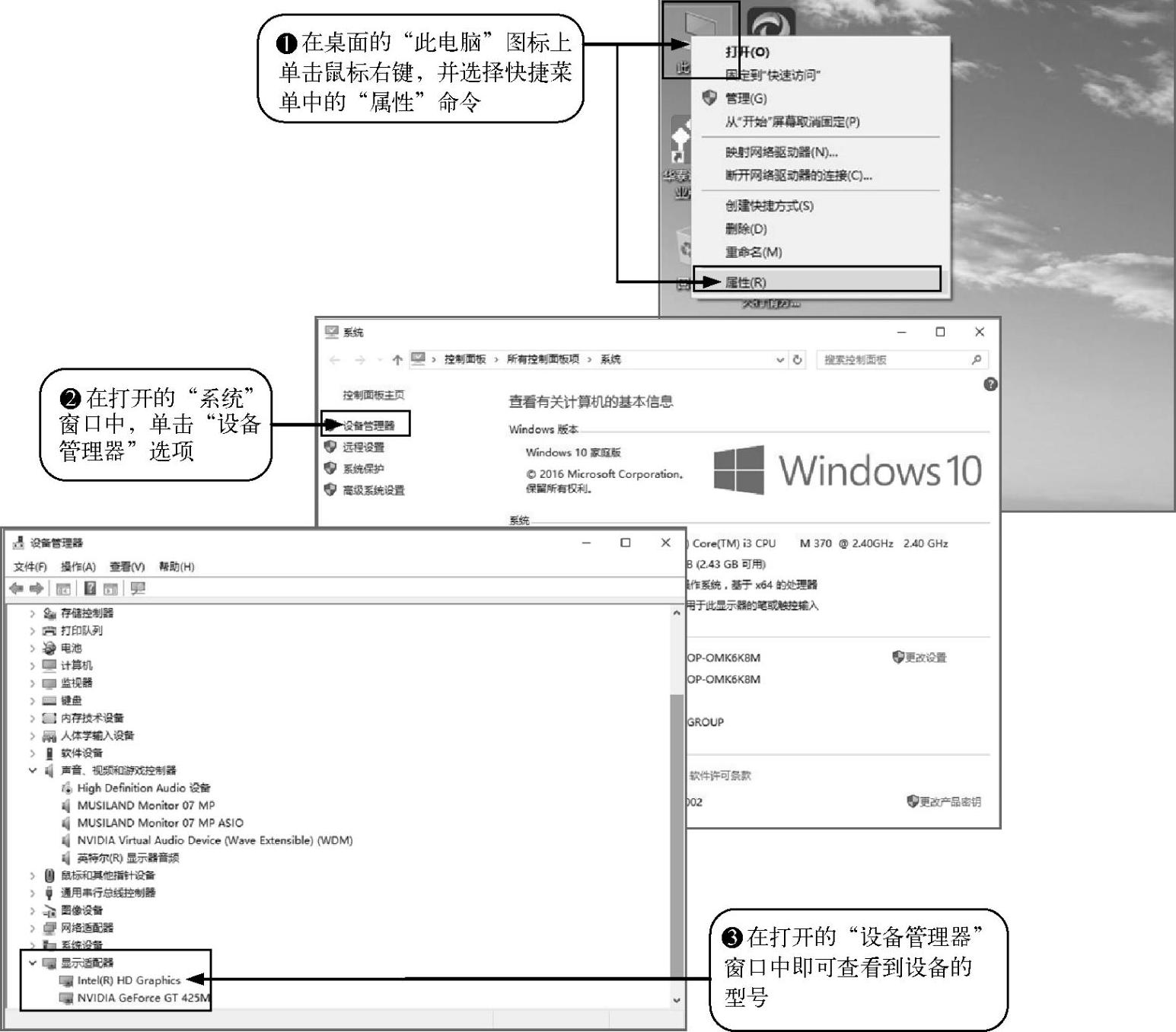
图6-4 查看设备型号
问答3:为何要查看系统中安装的应用软件?
对于维修人员来说,需要提前了解用户可能需要的软件和游戏并提前准备好,这样可以提高服务效率。提前查看电脑中的软件和游戏的具体方法如图6-5所示。
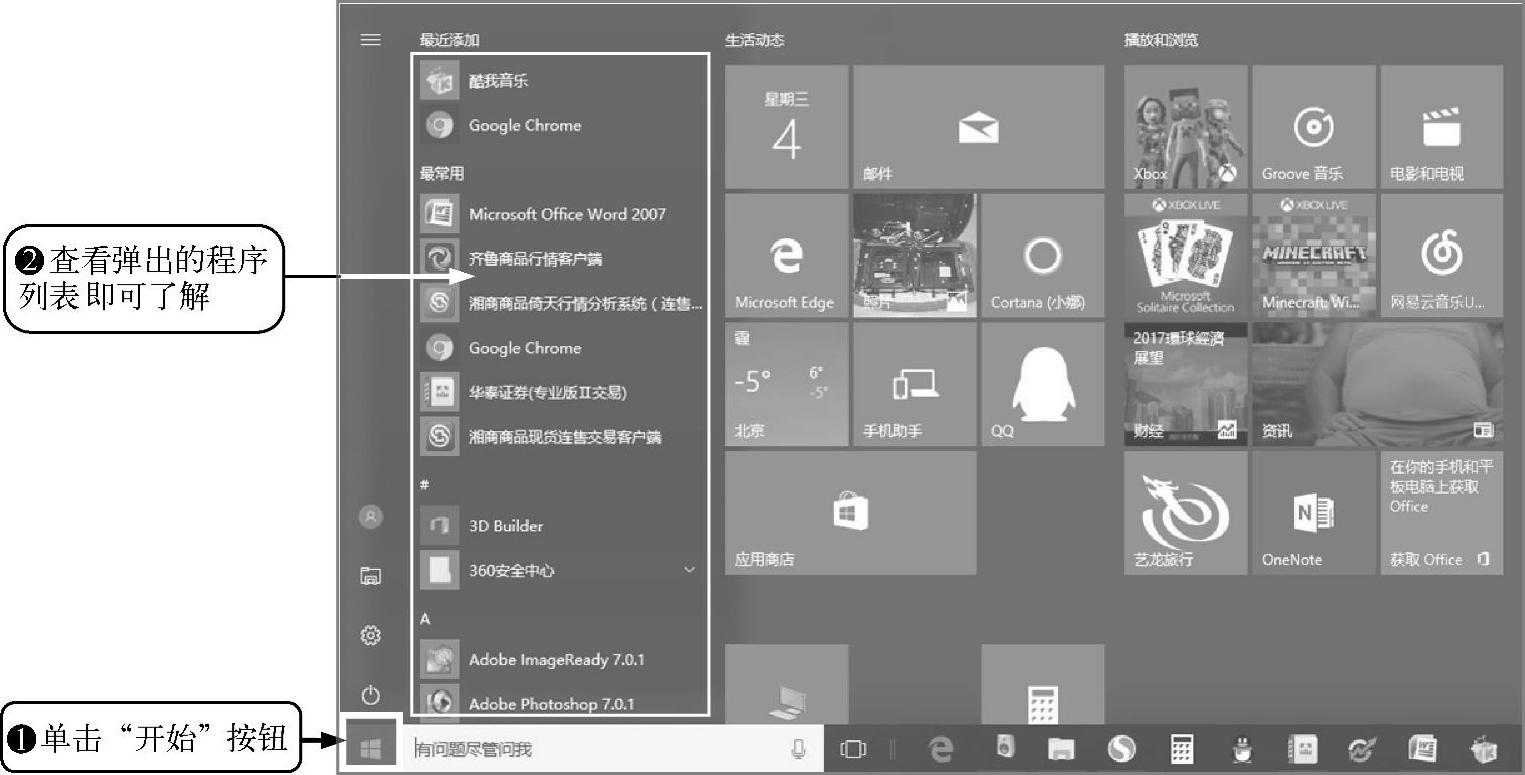
图6-5 查看软件列表
问答4:安装系统需要准备哪些物品?
(1)启动盘:启动光盘或U盘。
(2)系统盘:Windows10/8操作系统的安装U盘/光盘。
(3)驱动盘:各个部件购买时附带的光盘,主要是显卡、声卡、网卡、主板的光盘驱动程序。若驱动盘丢失,用户可以从官方网站下载设备的驱动程序,也可以到一些专门提供驱动的网址下载(如驱动之家网站,网址是www.mydrivers.com)。
(4)应用软件和游戏的安装文件。
免责声明:以上内容源自网络,版权归原作者所有,如有侵犯您的原创版权请告知,我们将尽快删除相关内容。




